Nếu bạn thích giở trò đồi bại với bạn bè hoặc thành viên trong gia đình, hãy dẫn họ đến máy tính và giới thiệu họ với Peter. Yêu cầu họ chọn một câu hỏi, nhập nó vào và Peter sẽ làm mọi người trong phòng ngạc nhiên. Nhưng một mình bạn biết chìa khóa thành công của Peter! Đây là cách làm.
Các bước

Bước 1. Truy cập Câu trả lời của Peter
Ở đó, bạn sẽ thấy hai hộp văn bản: "Đơn thỉnh cầu" và "Câu hỏi".

Bước 2. Đặt câu hỏi cho ai đó
Đây là những gì bạn sẽ hỏi Peter.
- Nếu bạn đã biết câu trả lời, hãy chuyển sang bước tiếp theo.
- Nếu đó là một câu hỏi mà bạn không biết câu trả lời, bạn có thể hỏi họ câu trả lời, nói với họ rằng nếu họ nói câu hỏi và trả lời to, Peter sẽ nghe thấy chúng bằng siêu năng lực của mình. Nếu bạn không biết câu trả lời, bạn sẽ không thể thực hiện bước tiếp theo, và Peter sẽ trả lời bằng một câu nói rất chung chung như "Bạn sẽ không nghi ngờ gì về tôi cả, hãy cứ tin tưởng vào tôi và tôi sẽ sớm thôi. bài giải." Nói cách khác, thủ thuật sẽ không hoạt động!

Bước 3. Trong hộp kiến nghị, nhấn
và sau đó nhập câu trả lời. Nhấn phím dấu chấm sẽ giúp trang web biết được rằng bạn đang nhập câu trả lời bí mật, khiến mỗi chữ cái bạn nhập xuất hiện dưới dạng một phần của cụm từ, “Peter, vui lòng trả lời câu hỏi sau”. Vì, đối với ví dụ này, câu hỏi sẽ là “Tại sao wikiHow là trang web tốt nhất?”, Bây giờ chúng ta sẽ nhập “. Vì đó là nỗ lực của nhóm” vào ô kiến nghị.

Bước 4. Nhấn
liên tục cho đến khi bạn đạt đến điểm ngắt hợp lý trong câu hỏi tự động.
Trong ví dụ của chúng tôi, câu trả lời bí mật chỉ đưa chúng ta đến mức “Peter, vui lòng trả lời foll”; để nhận được cụm từ "Peter, vui lòng trả lời phần sau", chỉ cần nhấn phím dấu chấm thêm năm lần nữa. Các khoảng thời gian thừa sẽ không xuất hiện trong câu trả lời bí mật của bạn.
Lưu ý rằng câu hỏi đầy đủ có nội dung “Peter, vui lòng trả lời câu hỏi sau” - mặc dù bạn có thể dừng lại ở bất kỳ đâu có ý nghĩa trước đó

Bước 5. Nhấn:
để di chuyển con trỏ đến hộp câu hỏi.
Điều này rất cần thiết vì nó báo hiệu câu trả lời bí mật của bạn đã xong. Hơn nữa, nếu không có dấu hai chấm, bạn sẽ không thể chuyển sang ô câu hỏi.

Bước 6. Nhập câu hỏi bình thường

Bước 7. Nhấn?
để gửi câu hỏi.
Bạn có thể phải đồng ý với việc giải phóng trách nhiệm trước khi bạn có thể chuyển sang bước tiếp theo.

Bước 8. Theo dõi câu trả lời của Peter
Anh ấy sẽ hiển thị câu trả lời mà bạn đã nhập. Nếu khán giả của bạn không biết rằng bạn đã nhập câu trả lời, họ sẽ ngạc nhiên. Bạn có thể khiến họ ngạc nhiên trong một khoảng thời gian miễn là họ không bắt đầu chú ý đến những gì ngón tay bạn thực sự đang gõ.
Video - Bằng cách sử dụng dịch vụ này, một số thông tin có thể được chia sẻ với YouTube
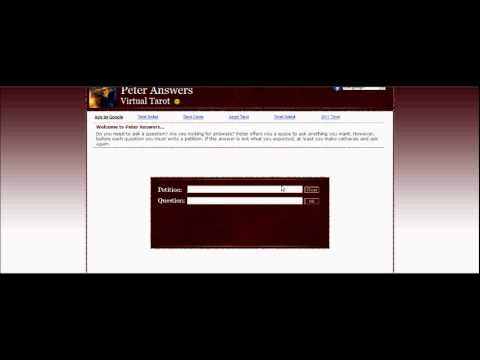
Lời khuyên
- Peter sẽ chấp nhận và hiển thị các câu trả lời dài hơn cụm từ kiến nghị, nhưng sẽ khá rõ ràng là có điều gì đó xảy ra nếu bạn tiếp tục nhập sau khi màn hình hiển thị toàn bộ cụm từ kiến nghị. Không có gì khác sẽ hiển thị khi bạn đã đến cuối cụm từ.
- Bạn cũng có thể yêu cầu người xem nhìn chằm chằm vào màn hình để họ có thể sửa bất kỳ lỗi chính tả nào mà bạn có thể mắc phải.
- Peter chỉ chính xác như bạn thôi, vì vậy nếu bạn nhập lỗi chính tả, Peter sẽ trả lời với lỗi đánh máy và mọi người sẽ nghi ngờ khá nhanh. Nếu bạn cho rằng mình đã mắc lỗi, bạn có thể xóa lùi và bắt đầu lại bất kỳ lúc nào. Nếu bạn xóa tất cả những gì bạn đã nhập, hãy nhấn Xóa và bắt đầu lại; nhớ nhập dấu chấm lần nữa để báo hiệu cho Peter biết rằng bạn đang nhập câu trả lời. (Lưu ý rằng xóa mọi thứ bạn đã nhập không phải là một ý kiến hay vì mọi người sẽ thắc mắc tại sao bạn lại xóa một bản kiến nghị hoàn toàn tốt.)
- Ngoài ra, không gõ. hai lần!
- Nếu bạn đang nhập một câu trả lời ngắn, bạn có thể tiết kiệm thời gian bằng cách chỉ hoàn thành cụm từ kiến nghị ngắn hơn (“Peter:”, “Peter, vui lòng:” hoặc “Peter, vui lòng trả lời:”).
- Nếu ai đó hỏi một câu hỏi mà bạn không biết câu trả lời, tốt nhất là bạn chỉ cần gõ "Tôi không thể trả lời câu hỏi sau."
- Ngay sau khi bạn gõ dấu hai chấm ":", con trỏ sẽ tự động chuyển đến hộp câu hỏi, ngay cả khi bạn chưa gõ xong kiến nghị. Điều này có thể sẽ phá hỏng ảo giác, vì vậy đừng vô tình gõ dấu hai chấm đó quá sớm.
- Khi bạn đang nhập vào hộp kiến nghị, sẽ giúp KHÔNG nhìn vào màn hình, vì nó có thể khiến bạn thất vọng và khiến bạn quên những gì mình đang nhập. Thay vào đó, hãy nhìn xuống khi bạn nhập câu trả lời. Chỉ tra cứu sau khi bạn đã nhập dấu chấm để kiểm tra xem truy vấn đã hoàn thành bao nhiêu phần trăm.
- Khi bạn nhập câu trả lời của mình vào hộp kiến nghị, hãy cố gắng không mắc bất kỳ lỗi nào và cố gắng không sử dụng phím xóa lùi vì nó có thể làm hỏng câu trả lời của bạn.






